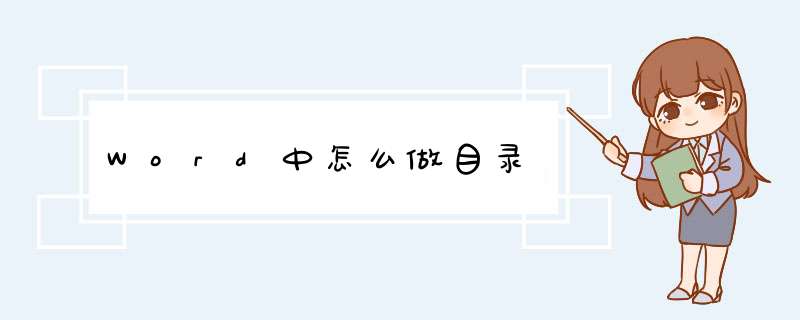
Word中做目录的具体 *** 作步骤如下:
我们需要准备的材料有:电脑、Word。
1、首先我们打开Word,选中文字点击“引用”选项。
2、然后我们在该页面中点击“目录”选项。
3、之后我们在该页面中选择任意一种目录格式即可。
例如:第一章
11
111
112
……
12
121
122
……
第二章
21
211
212
其中
第一章为一级标题,11为二级标题,111为3级标题
按照此步骤 *** 作:
1在编辑区击右键,选择“
项目符号
及编号”;
2选择“多级符号”
选项卡
;
3点选第一行二列的大方框,再点击右下角的“自定义”按钮;
4对一级编号进行设置。在“级别”
列表框
中选择“1”,在“编号样式”下拉列表框中选择“一、二、三、(简)”,在“起始编号”下拉列表框中选择“1”,此时,“编号格式”栏中应该有一个“一”,你可以在“一”的后面加一个“、”符号,“字体”按钮用来设置当前级别的目录文字的相关属性,根据自己的需要进行设置,“对齐位置”设置为“0厘米”,“
缩进
位置”设置为“0厘米”,如果想要缩小编号和后续文字的距离,则点击右侧的“高级”按钮,在“编号之后”下拉列表框中选择“不特别标注”;
5对二级编号进行设置。在“级别”列表框中选择“2”,在“编号样式”下拉列表框中选择“一、二、三、(简)”,在“起始编号”下拉列表框中选择“1”,此时,“编号格式”栏中应该有一个“一”,你可以在“一”的前面及后面分别加上“(”和“)”符号,“字体”按钮用来设置当前级别的目录文字的相关属性,根据自己的需要进行设置,“对齐位置”设置为“0厘米”,“缩进位置”设置为“0厘米”,如果想要缩小编号和后续文字的距离,则点击右侧的“高级”按钮,在“编号之后”下拉列表框中选择“不特别标注”;
6对三级编号进行设置的方法依照二级编号的设置方法设置即可,只是要注意“编号样式”的选择才好。
另外,做一个补充:
每次回车后,下一行的编号级别和上一段的编号同级,只能用
TAB键
才能使当前行成为上一行的下级编号;若要让当前行编号成为上一级编号,则要同是同时按下“shift+TAB”
组合键
才行。
要使用索引或者目录的文档一般都是比较长的大文件,可以按以下 *** 作进行:
1要编入目录的行在有正文字样栏点下拉选项样式里选择标题样式可以更改字题及大小,但要使用样式为标题才可以
如果是文档合并已经设置了标题样式,略,
2视图用大纲视图方式,打开文档结构视图,用
向左向右
箭头调整目录大纲级别合适为好
3光标移到最上面
4插入索引和目录,点目录标签
5确定,完成一从标题样式创建目录的 *** 作步骤是:
(1)把光标移到要移到目录的位置。一般是创建在该文档的开头或者结尾。
(2)单击插入|引用|索引和目录选项,并在d出的索引和目录对话框选择目录选项卡,打开索引和目录对话框。
(3)在格式列表框中选择目录的风格,选择的结果可以通过打印预览框来查看。如果选择来自模板选项,标识使用内置的目录样式(目录1到目录9)来格式化目录。如果要改变目录的样式,可以单击修改按钮,按更改样式的方法修改相应的目录样式。并且只有选择来自模板选项时,修改按钮才有效。
(4)如果要在目录中每个标题后面显示页码,应选择显示页码复选框。
(5)如果选中页码右对齐复选框,则可以让页码右对齐。
(6)在显示级别列表框中指定目录中显示的标题层次。一般只显示3级目录比较恰当。
(7)在制表符前导符列表框中指定标题与页码之间的制表位分隔符。
(8)单击确定按钮
二由目录域创建目录, *** 作方法如下:
(1)在文档中将包含目录的文字标题选中。
(2)按快捷键Alt+Shift+O。打开标记目录项对话框。
(3)在级别框中,选择目录的级别,如1,2,3等级别。并单击标记按钮。
(4)不退出对此对话框,选择第二个文字标题,当切换标记目录项对话框为活动窗口时,该选定的文本就会出现在目录项文本框中。
继续标记直到完成。当标记完所有需要创建的目录文本后,此时该对话框中的取消按钮将变成关闭按钮,单击关闭按钮退出。
(5)将光标移到要插入目录的位置(一般是文档的开头或结尾处)。
(6)单击插入|引用|索引和目录命令。
(7)单击目录选项卡。
(8)单击选项按钮。
(9)在目录选项框中,选中目录项域复选框。并且清除样式和大纲级别复选框。
(10)连续单击确定按钮即可使用目录域创建目录,即可在指定的地方插入了由目录域创建的目录。
>IntelliJ IDEA可以自动生成target目录,只需要在项目的设置中勾选“Create target directory”即可。如果你已经拥有一个target目录,IntelliJ IDEA会自动检测到并跳过生成步骤。
此外,IntelliJ IDEA还提供了一个“Refresh”功能,可以检测文件系统中可能发生变化的文件,如果发现有新的文件,则会在target目录中生成一个新的文件。
欢迎分享,转载请注明来源:内存溢出

 微信扫一扫
微信扫一扫
 支付宝扫一扫
支付宝扫一扫
评论列表(0条)